Windows 2003下VPN服务器架设攻略
一. VPN概述。
在架设此VPN服务器之前,我们有必要先了解一些相关知识,因为要使用VPN服务是需要一定的网
络基础的。VPN(Virtual Private Network)即虚拟专用网络,就是两个具有VPN发起连接能力的设备(计算机或防火墙)通过Internet形成的一条安全的隧道。在隧道的发起端(即服务端),用户的私有数据通过封装和加密之后在Internet上传输,到了隧道的接收端(即客户端),接收到的数据经过拆封和解密之后安全地到达用户端。不言而喻,此种方式能在非安全的互联网上安全地传送私有数据来实现基于internet的联网操作。VPN技术的效果类似于传统的DDN专线联网方式,网络拓扑如下图所示。
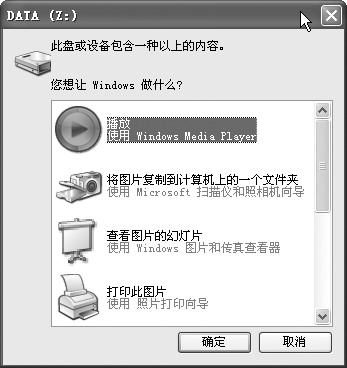 |
注:在Win2K操作系统中内置有VPN服务,本文也是基于系统自带VPN服务的配置为主。
二、windows 2003 VPN服务端安装配置。
在windows2003中VPN服务称之为“路由和远程访问”,默认状态已经安装。只需对此服务进行必要的配置使其生效即可。
第一步:依次选择“开始”-“管理工具”-“路由和远程访问”,打开“路由和远程访问”服务窗口;再在窗口右边右击本地计算机名,选择“配置并启用路由和远程访问”,如下图所示:
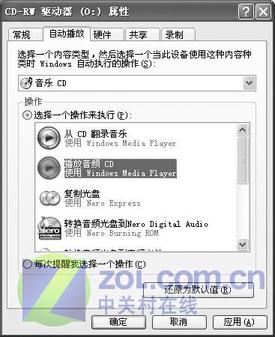 |
第二步:在出现的配置向导窗口点下一步,进入服务选择窗口,如下图所示。如果你的服务器如某此资料所说的那样只有一块网卡,那只能选择“自定义配置”;而标准VPN配置是需要两块网卡的,如果你服务器有两块网卡,则可有针对性的选择第一项或第三项。然后一路点击下一步,完成开启配置后即可开始VPN服务了。
 |
第三步:到这里还没完,以上两步只是开启了VPN服务,还要经过必要的设置才能符合我们的实际使用环境。设置一为关于IP地址的问题,右击右边树形目录里的本地服务器名,选择“属性”并切换到IP选项卡(如下图所示)。这里要说的是:如果你的internet拉入方式为宽带路由接入即DHCP方式,那就不需要改,不过根据笔者的经验,采用DHCP动态IP的网络速度相对较慢;而使用静态IP可减少IP地址解析时间,提升网络速度,其起始IP地址和结束IP地址的设置可以依据你所在地区的IP地址段,也可自行定义,比如常见的局域网段“192.168.0.X”。
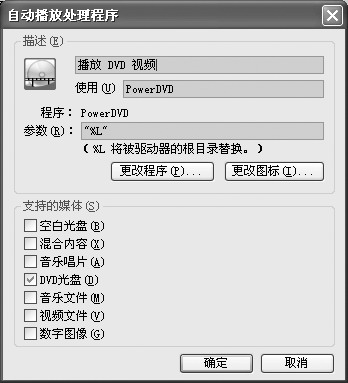 |
第四步:我们把动态域名放在这里来说。因为一般企业接入互联网应该有固定IP,这样客户机便可随时随地对服务端进行访问;而如果你是家庭用户采用的 ADSL宽带接入的话,那一般都是每次上网地址都不一样的动态IP,所以需在VPN服务器上安装动态域名解析软件,才能让客户端在网络中找到服务端并随时可以拨入。笔者常用的动态域名解析软件为:花生壳,可以在www.oray.net下载,其安装及注意事项请参阅相关资料,这里不再详述第三步:到这里还没完,以上两步只是开启了VPN服务,还要经过必要的设置才能符合我们的实际使用环境。设置一为关于IP地址的问题,右击右边树形目录里的本地服务器名,选择“属性”并切换到IP选项卡(如下图所示)。这里要说的是:如果你的internet拉入方式为宽带路由接入即DHCP方式,那就不需要改,不过根据笔者的经验,采用DHCP动态IP的网络速度相对较慢;而使用静态IP可减少IP地址解析时间,提升网络速度,其起始IP地址和结束IP 地址的设置可以依据你所在地区的IP地址段,也可自行定义,比如常见的局域网段“192.168.0.X”。
三、VPN客户端配置。
这一端配置相对简单得多,只需建立一个到VPN服务端的专用连接即可。首先肯定客户端也要接入internet网络,接着笔者同样以windows 2003客户端为例说明,其它的win2K操作系统设置都大同小异:
第一步:在桌面“网上邻居”图标点右键选属性,之后双击“新建连接向导”打开向导窗口后点下一步;接着在“网络连接类型”窗口里点选第二项“连接到我的工作场所的网络”,继续下一步,在如下图所示网络连接方式窗口里选择第二项“虚拟专用网络连接”;接着为此连接命名后点下一步。
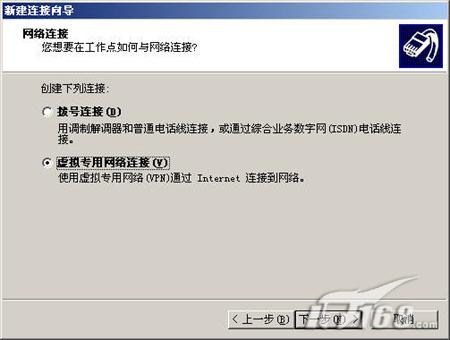 |
第二步:在“VPN服务器选择”窗口里,等待我们输入的是VPN服务端的固定内容,可以是固定IP,也可以是由花生壳软件解析出来的动态域名(此域名需要在提供花生壳软件的www.oray.net网站下载);接着出现的“可用连接”窗口保持“只是我使用”的默认选项;最后,为方便操作,可以勾选“在桌面上建立快捷方式”选项,单击完成即会先出现如下图所示的VPN连接窗口。输入访问VPN服务端合法帐户后的操作就跟XP下“远程桌面”功能一样了。连接成功后在右下角状态栏会有图标显示。
 |
四、连接后的共享操作。
只要有过一些局域网使用经验的朋友应该知道怎么做了吧?一种办法是通过“网上邻居”查找VPN服务端共享目录;另一种办法是在浏览器里输入VPN服务端固定IP地址或动态域名也可打开共享目录资源。这其实已经跟在同一个局域网内的操作没什么区别了,自然也就可以直接点击某个视频节目播放,省去下载文件这一步所花时间了。
| 自由广告区 |
| 分类导航 |
| 邮件新闻资讯: IT业界 | 邮件服务器 | 邮件趣闻 | 移动电邮 电子邮箱 | 反垃圾邮件|邮件客户端|网络安全 行业数据 | 邮件人物 | 网站公告 | 行业法规 网络技术: 邮件原理 | 网络协议 | 网络管理 | 传输介质 线路接入 | 路由接口 | 邮件存储 | 华为3Com CISCO技术 | 网络与服务器硬件 操作系统: Windows 9X | Linux&Uinx | Windows NT Windows Vista | FreeBSD | 其它操作系统 邮件服务器: 程序与开发 | Exchange | Qmail | Postfix Sendmail | MDaemon | Domino | Foxmail KerioMail | JavaMail | Winwebmail |James Merak&VisNetic | CMailServer | WinMail 金笛邮件系统 | 其它 | 反垃圾邮件: 综述| 客户端反垃圾邮件|服务器端反垃圾邮件 邮件客户端软件: Outlook | Foxmail | DreamMail| KooMail The bat | 雷鸟 | Eudora |Becky! |Pegasus IncrediMail |其它 电子邮箱: 个人邮箱 | 企业邮箱 |Gmail 移动电子邮件:服务器 | 客户端 | 技术前沿 邮件网络安全: 软件漏洞 | 安全知识 | 病毒公告 |防火墙 攻防技术 | 病毒查杀| ISA | 数字签名 邮件营销: Email营销 | 网络营销 | 营销技巧 |营销案例 邮件人才:招聘 | 职场 | 培训 | 指南 | 职场 解决方案: 邮件系统|反垃圾邮件 |安全 |移动电邮 |招标 产品评测: 邮件系统 |反垃圾邮件 |邮箱 |安全 |客户端 |